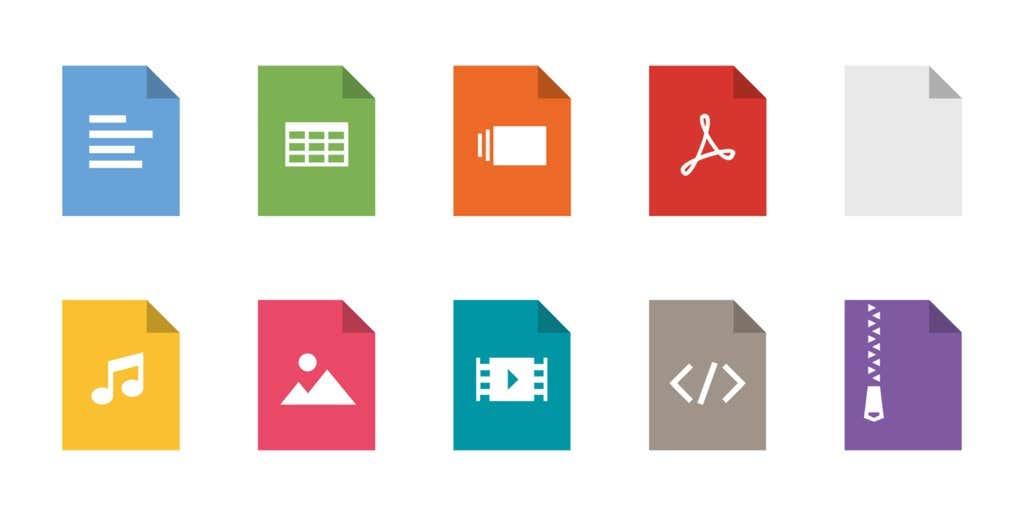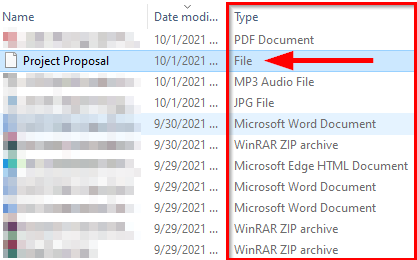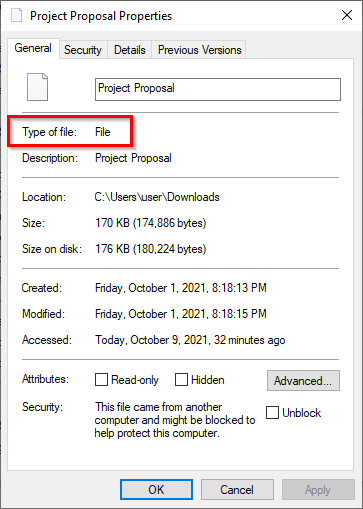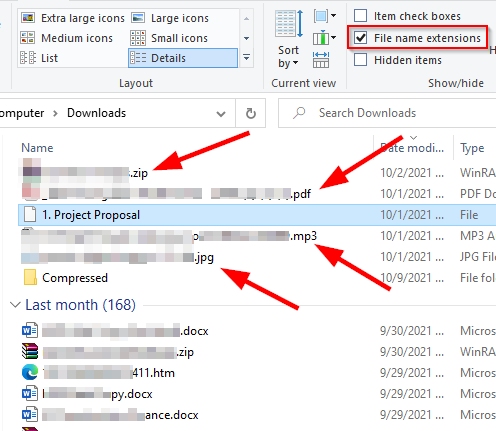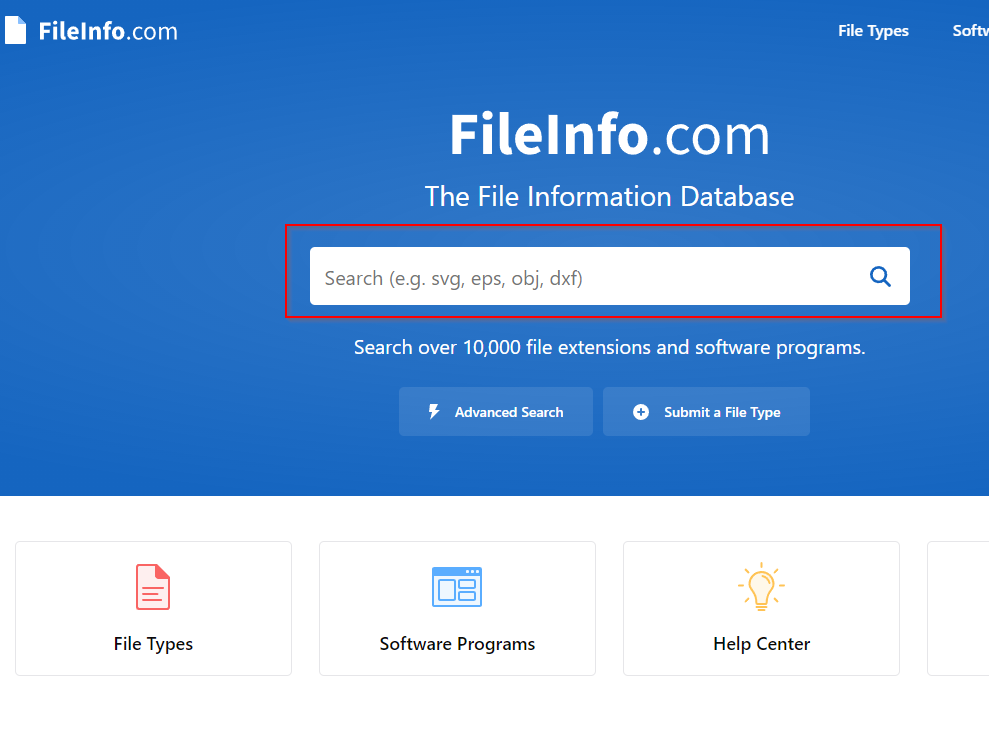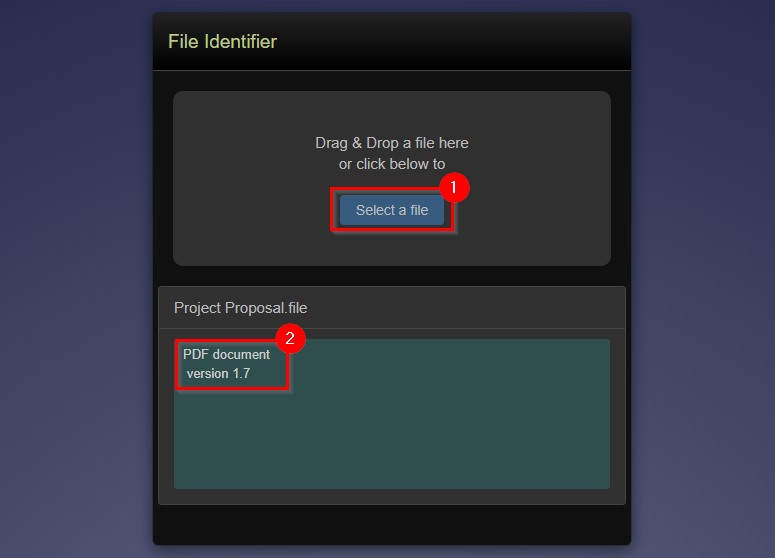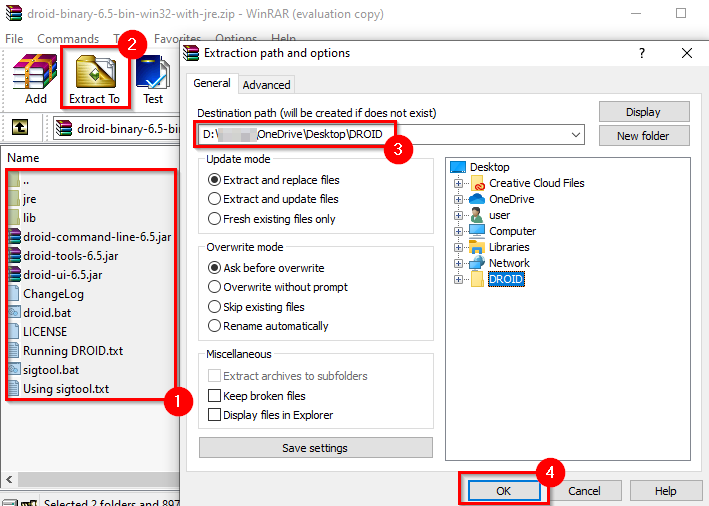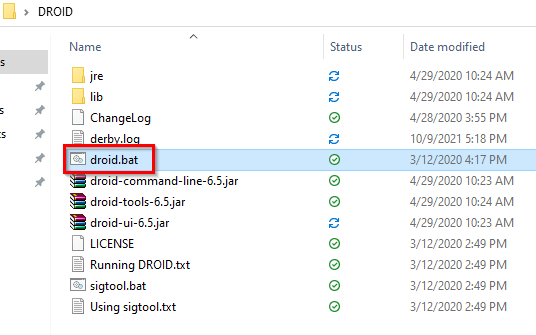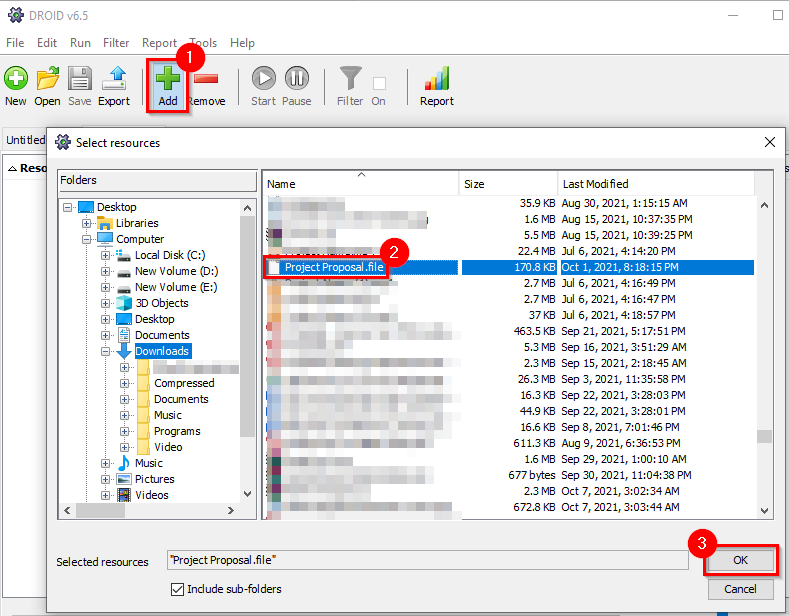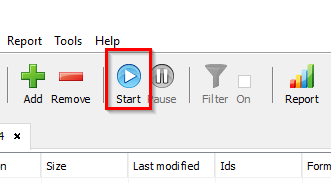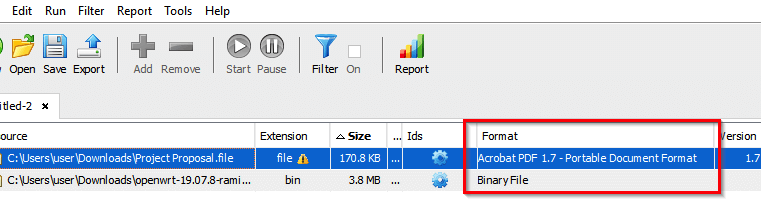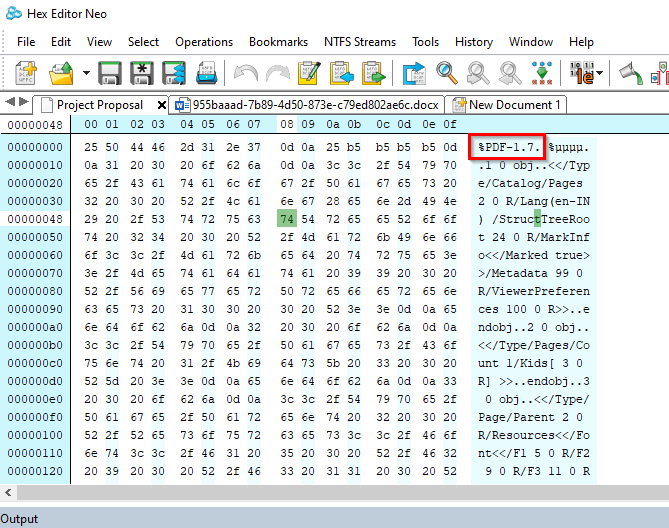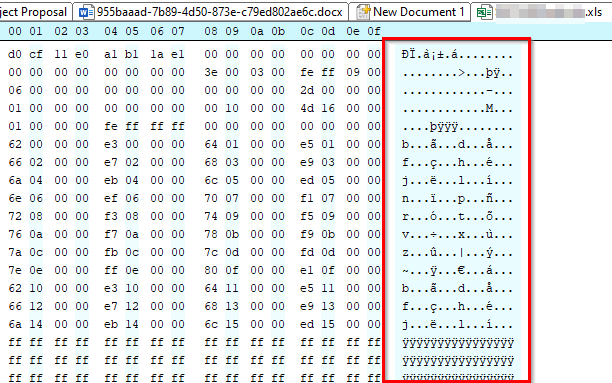Да ли сте управо преузели датотеку без екстензије? Вероватно сте приметили да Виндовс не може да отвори ову датотеку и затражио од вас да изаберете програм за отварање.
Ако већ знате тип датотеке на основу извора, можете само да изаберете програм са којим желите да отворите датотеку и поставите га као подразумевани за будућност. Овај чланак ће вам показати како да отворите датотеку без екстензије ако не знате тип датотеке.
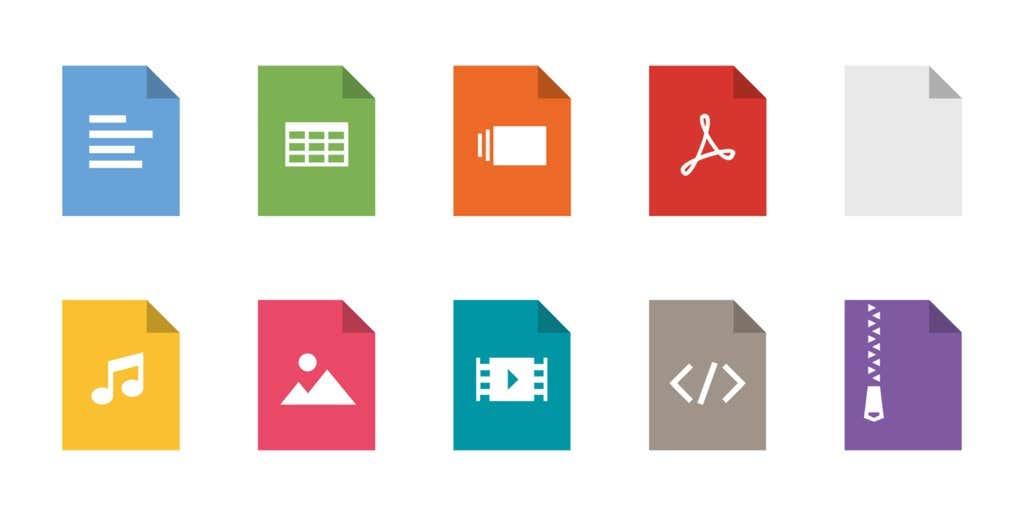
Уверите се да датотека нема екстензију
Прво треба да потврдите да ли ваша датотека заправо нема екстензију или једноставно немате програм потребан за отварање одређеног типа датотеке.
Можете да проверите екстензију датотеке у колони Тип у Виндовс претраживачу датотека.
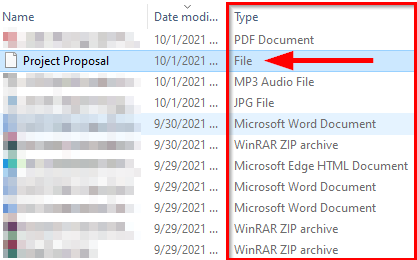
Алтернативно, можете да кликнете десним тастером миша на датотеку и изаберете Својства . Видећете Тип датотеке на картици Генерал у својствима датотеке.
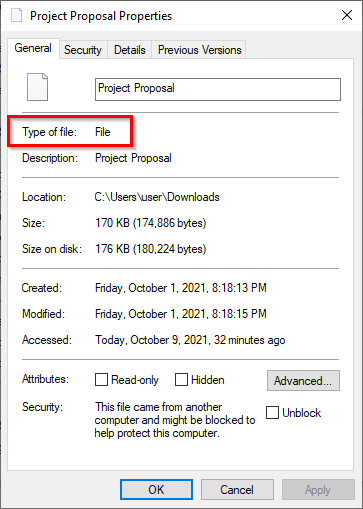
Ако пише Датотека , знате да датотека нема екстензију.
Постоји још један начин да откријете екстензију датотеке. Само изаберите датотеку и изаберите картицу Приказ на горњој траци. Означите поље поред Екстензије имена датотеке . Сада ћете видети да ће све датотеке са екстензијом имати своје екстензије наведене иза имена датотеке.
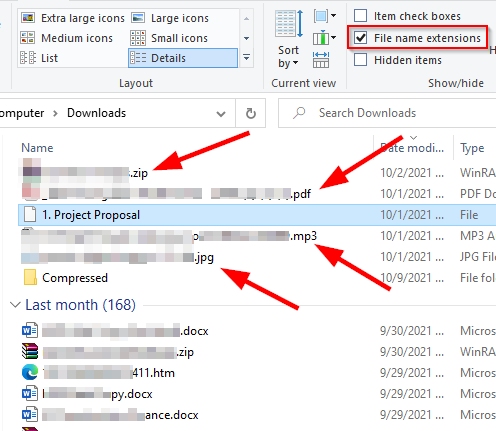
Ако датотека не приказује екстензију, вероватно је нема. Међутим, шта треба да урадите ако ваша датотека има екстензију, али и даље не можете да је отворите?
Пронађите програм за екстензију датотеке
Ако ваша датотека има екстензију, али и даље не можете да је отворите, то је зато што немате одговарајући програм инсталиран на вашем систему. Ако желите да отворите датотеку, прво ћете морати да инсталирате програм који може да отвори датотеку са том екстензијом.
Пошто већ знате екстензију датотеке, идите на филеинфо.цом и унесите екстензију датотеке у траку за претрагу.
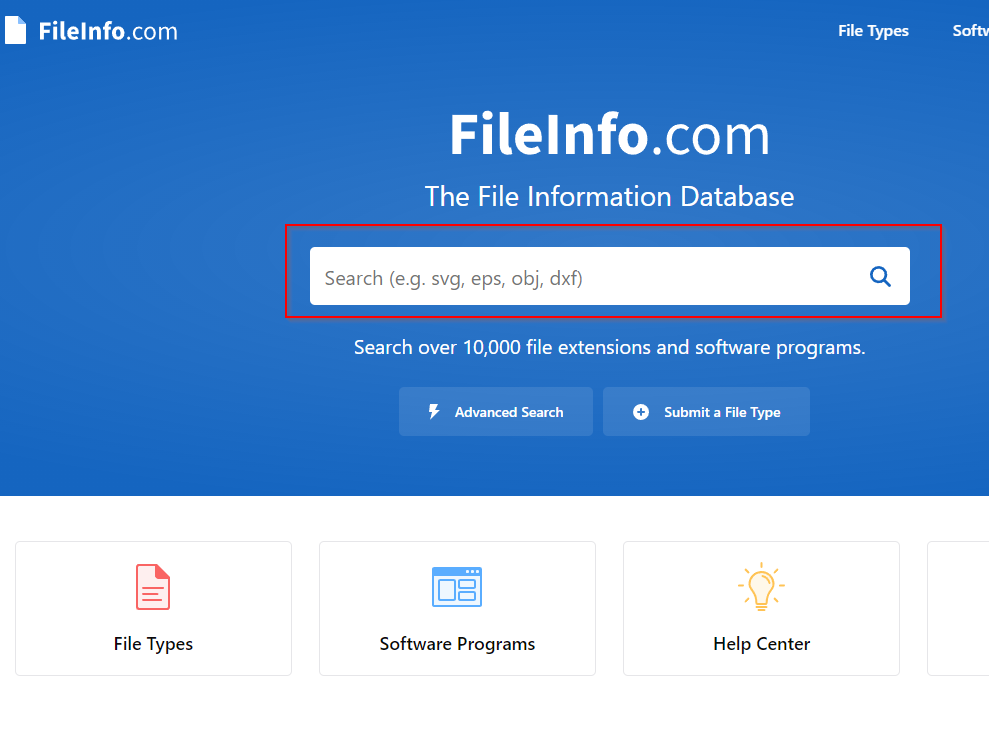
Када то урадите, видећете листу програма помоћу којих можете да отворите датотеку. Само инсталирајте један од тих програма, а затим покушајте да отворите датотеку.
Међутим, ако датотека нема екстензију, мораћете да идете другим путем.
Користите Тоолслеи
Тоолслеи је бесплатна алатка заснована на вебу која помаже у идентификацији екстензија датотека. Не захтева инсталирање софтвера треће стране и не морате да отпремате никакве датотеке. Алат користи ЈаваСцрипт да идентификује датотеке локално на вашем систему.
- Идите на Тоолслеи .
- Изаберите Изабери датотеку .
- Претражите датотеку на рачунару или само превуците и отпустите датотеку у прозор прегледача.
- Видећете тип датотеке у зеленом пољу испод.
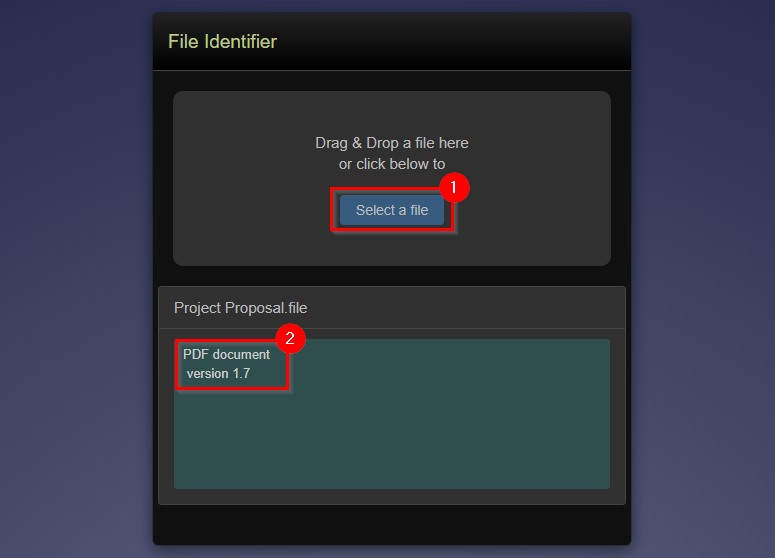
Користите ДРОИД
Хајде да искористимо тренутак да се захвалимо влади Уједињеног Краљевства за ДРОИД, бесплатни алат отвореног кода ( ГитХуб репозиторијум ) који је развио Национални архив за групну идентификацију формата датотека. Алат користи интерни потпис датотеке да идентификује и формат датотеке и верзију.
Иако ћете морати да преузмете алатку на свој систем, ДРОИД алат има две предности у односу на Тоолслеи.
Прво, ако имате велику групу датотека без екстензије, уштедећете време користећи ДРОИД уместо да проверавате појединачне датотеке на Тоолслеи-у. Друго, пошто је то производ који је развила влада Уједињеног Краљевства, ваше информације ће бити безбедније.
- Преузмите ДРОИД .
- Извуците датотеке из .зип датотеке у фасциклу. Ако користите ВинРАР , урадите то тако што ћете изабрати све датотеке, изабрати Екстракт у на врху, изабрати локацију за распакивање датотека и изабрати ОК .
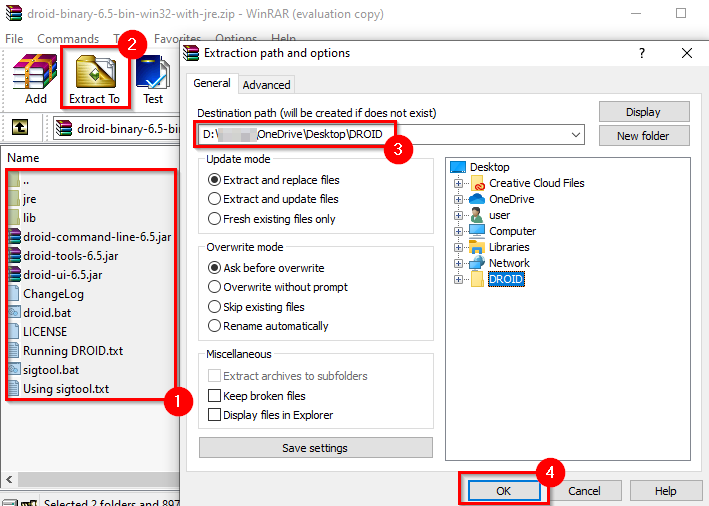
- Идите до фасцикле у коју сте издвојили датотеке и покрените дроид.бат, који ће покренути ДРОИД.
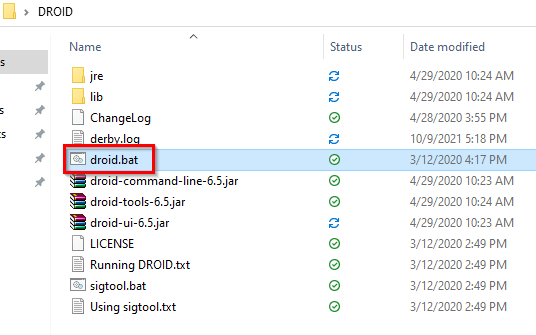
- Изаберите Додај са врха да бисте додали своје датотеке. Изаберите датотеке без екстензије и изаберите ОК .
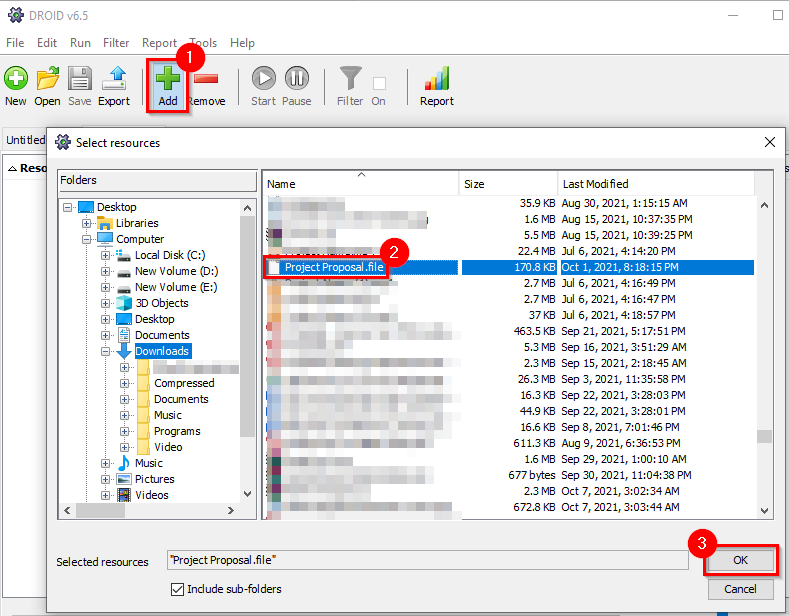
- Када додате све датотеке, изаберите дугме Старт са врха.
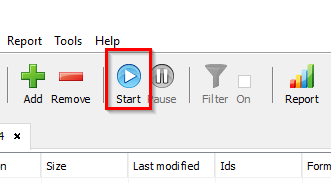
- Видећете екстензију датотеке наведену у колони Формат .
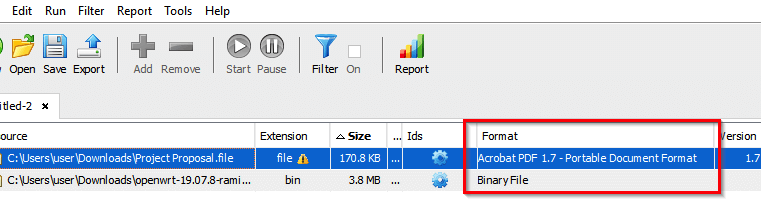
Коришћење хек уређивача
Претходне две методе би требало да раде за све. Међутим, ако већ имате хексадецимални уређивач на рачунару и не желите да отпремите датотеку на веб локацију или преузмете ДРОИД програм, можете да користите хексадецимални уређивач да бисте идентификовали екстензију датотеке.
Имајте на уму да овај метод не функционише у свим случајевима; за тренутак ћемо разговарати о томе зашто.
Користили смо бесплатну верзију Хек Едитор Нео за илустрације, али метод остаје исти за било који хексадецимални уређивач.
- Покрените било који други хексадецимални уређивач који имате и притисните Цтрл + О да бисте отворили датотеку у хексадецималном уређивачу.
- Отворите датотеку. Видећете много бројева на екрану. Прескочите на десни крај блока бројева, где ћете видети екстензију датотеке.
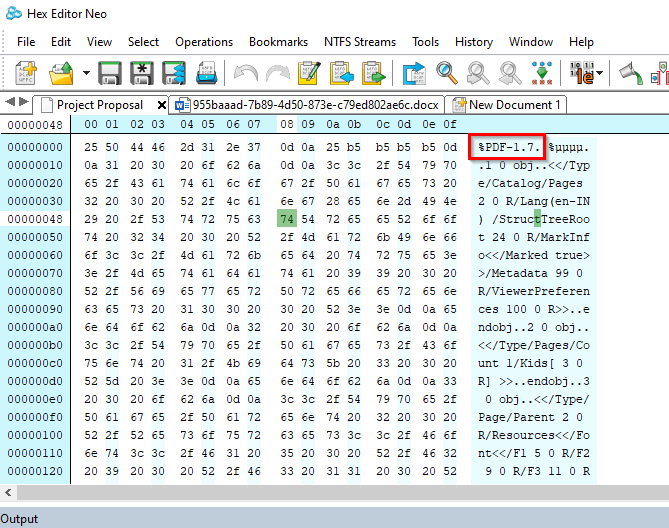
- Ако не видите екстензију датотеке, скролујте кроз текст да бисте је пронашли.
На пример, ово је оно што хексадецимални уређивач приказује када отворите Ворд датотеку:

Обратите пажњу како је екстензија .кмл а не .доцк. То је зато што од Оффице 2007, Мицрософт користи формате засноване на КСМЛ-у као што су .доцк и .клск .
Међутим, овај метод није функционисао када смо га користили за Екцел лист. Претражили смо цео хекс, али нисмо пронашли проширење.
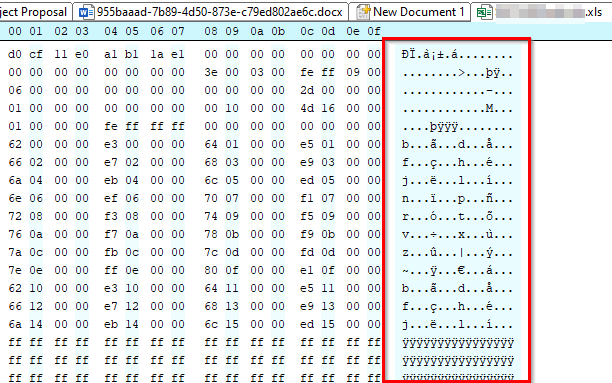
Сада можете отварати датотеке без екстензије
Сада би требало да будете у могућности да идентификујете екстензију датотеке, без обзира да ли имате инсталиран одговарајући програм за отварање или не. Када идентификујете екстензију датотеке, можете чак да промените екстензију датотеке за велику групу .